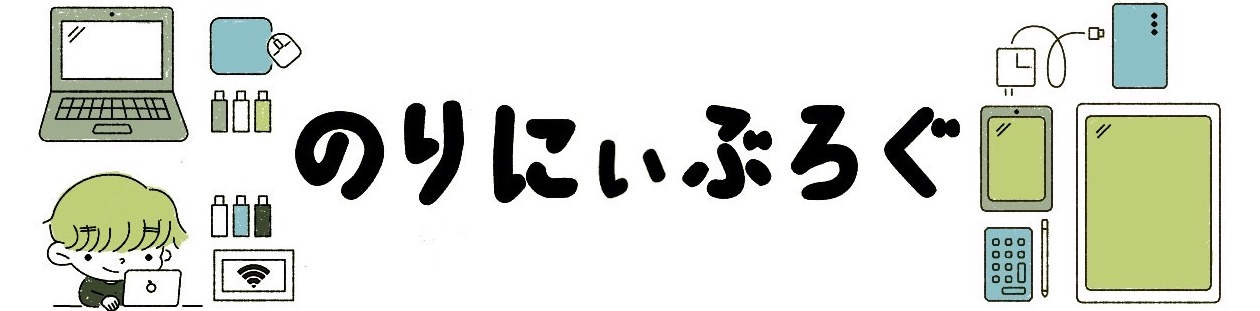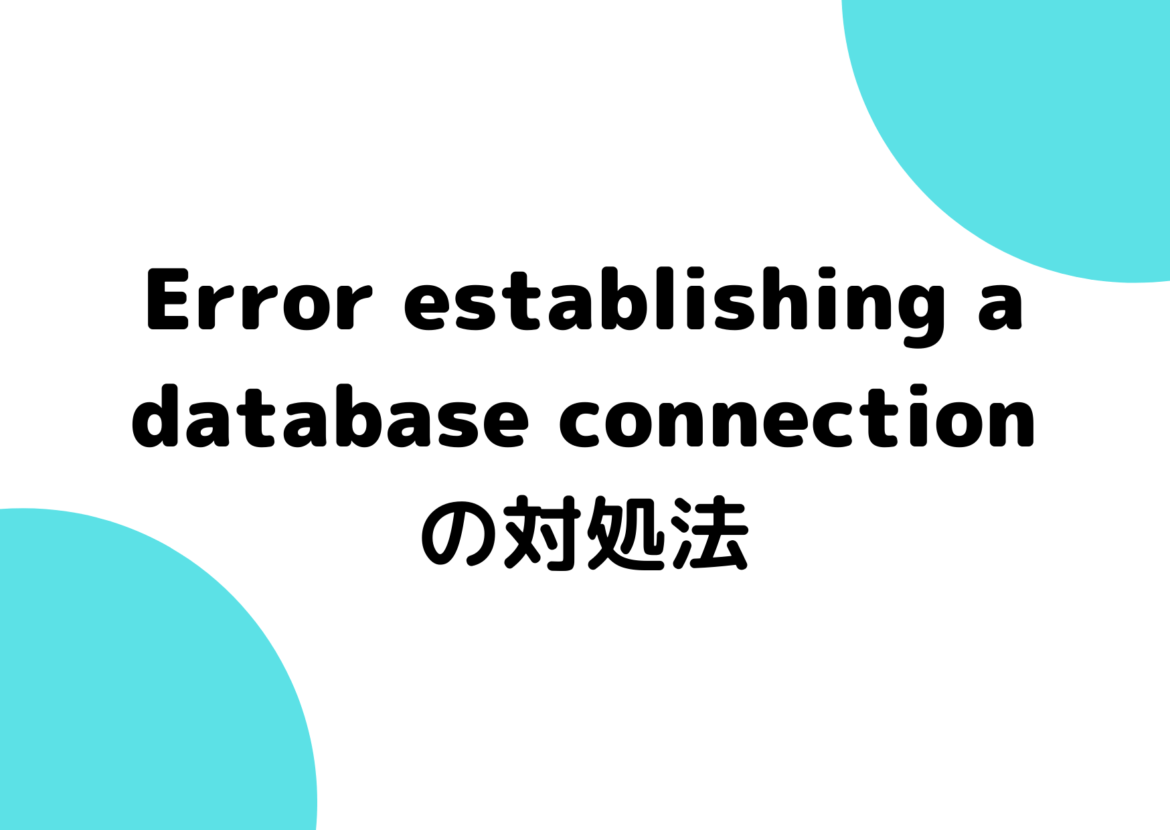「WordPressの管理画面でエラーがでている」
「Conoha Wingを使用していて、突然ブログが表示されなくなった」
と悩んでいないでしょうか?
この記事では、ConoHa Wing利用ユーザーで、画像のようなError establishing a database connectionが表示された方へ向けた解決方法を紹介します。
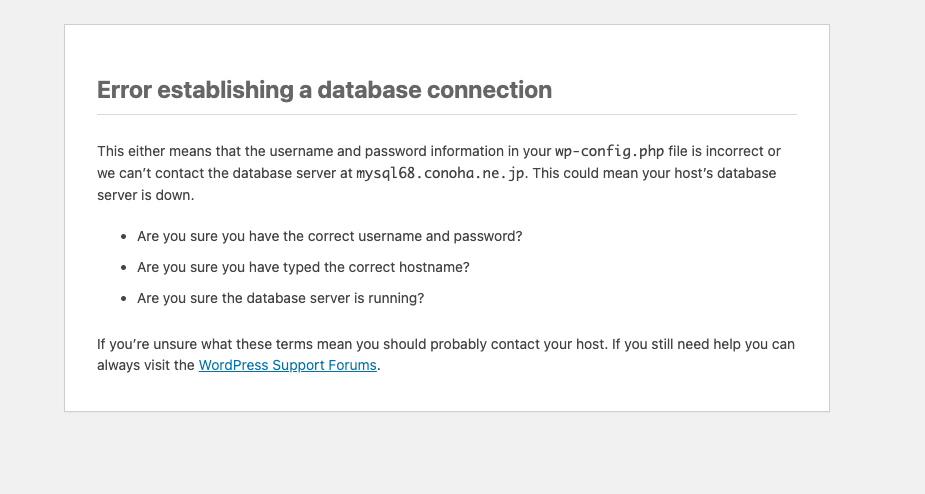
エンジニアでなくとも簡単に修正できるので、ぜひ手順に従って対応してみてください。
・ブラウザで突然「Error establishing a database connection」が表示された方
・ConoHa Wingの利用ユーザーでWordPressを利用している
・ConoHaコントロールでデータベースパスワードを変更された方

エンジニアの僕が画像をつかってわかりやすく紹介するよ!
「Error establishing a database connection」が表示される原因
大前提として、ConoHa Wingの利用ユーザーでデータベースパスワードを変更された方を対象にしていますのでご理解お願いします。
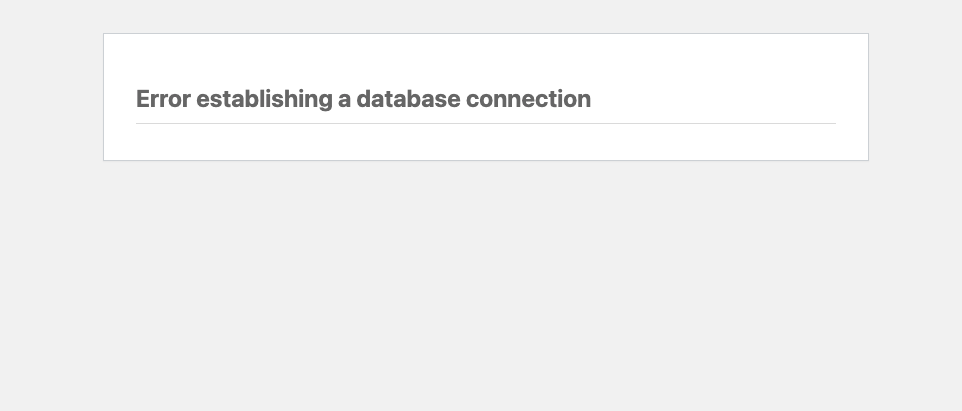
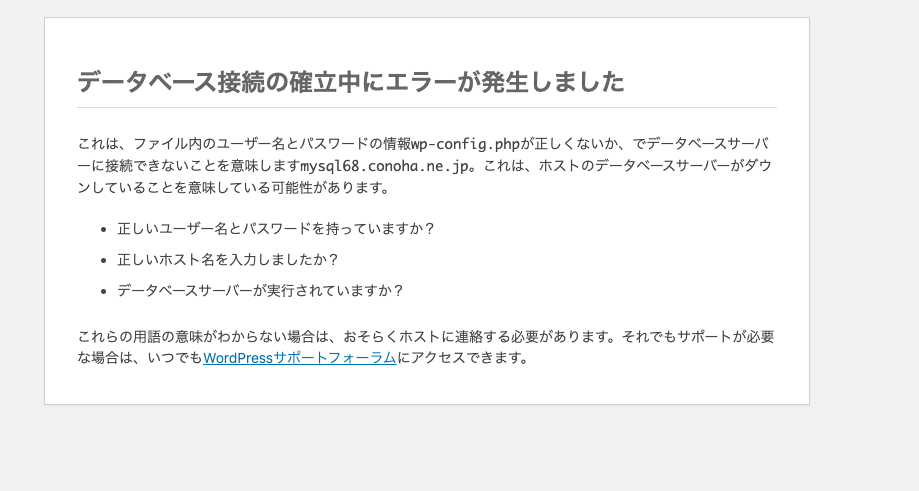
上記の画像のようなError establishing a database connectionが表示される要因は、いくつかあります。
その中でも、考えられる要因の1つがデータベースパスワードとwp-config.phpファイルのパスワードが一致していないことです。
なぜならConoHa Wingでは、簡単にデータベースパスワードを変更できてしまうためです。
今回エラーが表示されて驚いた方も以下のパスワードを変更したところ、挙動がおかしくなったのではないでしょうか?
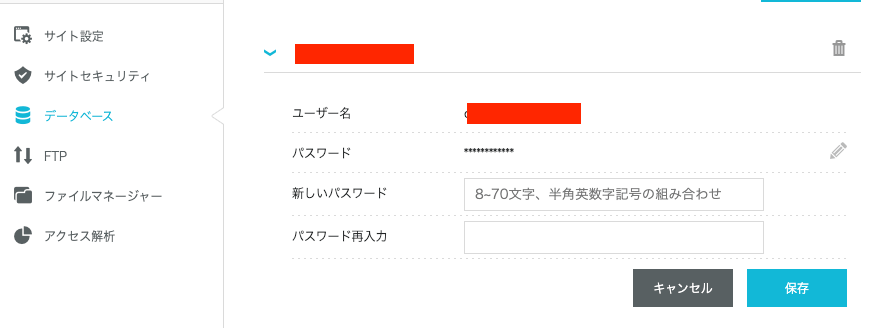
もしパスワードを変更したのであれば、wp-config.phpファイルのパスワードが一致していないことが原因でしょう。
「Error establishing a database connection」の解決方法
結論として、
Error establishing a database connectionの解決方法は、非常に簡単なので安心してください!
では、手順を紹介していきます。
データベースパスワードを把握する
第一に変更したデータベースパスワードを把握する必要があります。
データベースパスワードとは、以下の画像のマスクがかかっている箇所のことです。
このパスワードがわからない方は、新しいパスワードを設定して把握しておきましょう。
後で使用します。
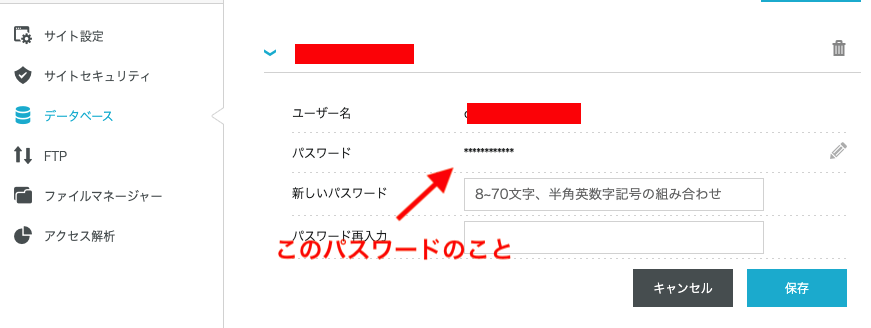
wp-config.phpファイルを検索する
第二にwp-config.phpファイルを検索していきます。
wp-config.phpとは、投稿した記事などを保存しているデータベースにログインするための情報が記載されているファイルです。
このwp-config.phpファイルを直接編集することで、修正していきます。
検索の仕方は、ConoHaの管理画面からサイト管理、ファイルマネージャーを選択。
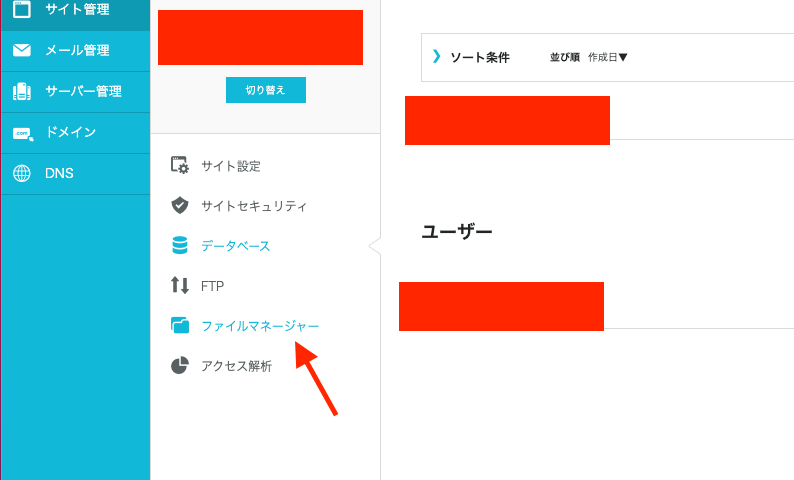
その後、以下のような画面に遷移するので検索窓で「wp-config.php」と入力し検索してください。

wp-config.phpを編集する
最後にwp-config.phpを編集していきます。
wp-config.phpがブラウザに表示されたら、Macユーザーであれば2本指クリック、Windowsユーザーであれば右クリックで開きましょう。
その後ファイル編集からACE Editorを選択します。
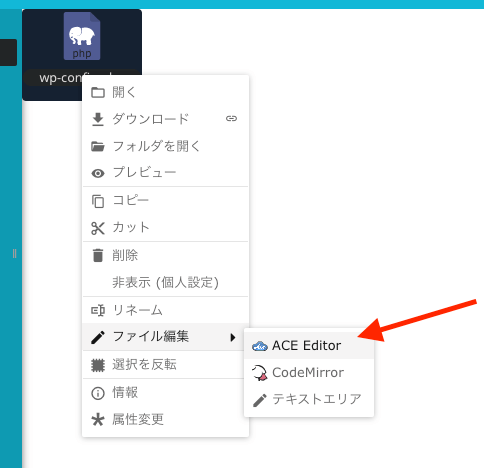
エディターといって編集画面が表示されます。
define(‘DB_PASSWORD’, 文字列)が記載されているため、先程把握していたデータベースパスワードを入力し保存しましょう。
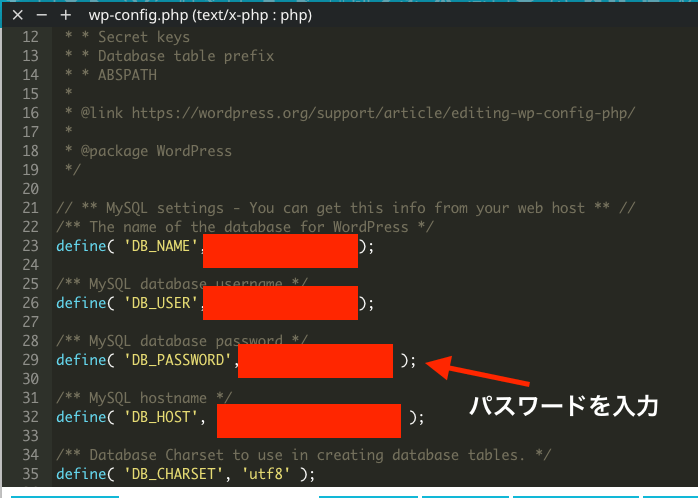
反映されていれば、この時点でブログにアクセスできるようになるはずです。
Error establishing a database connectionが表示されたときの対処法 まとめ
WordPressを利用していると、紐付いているデータベースを確認したい方も少なくないと思います。
僕もデータベースを整理しようと思い、パスワードを更新したことでError establishing a database connectionが表示されました。
今回は、そのときの解決方法や悩んだポイントをまとめております。解決にお役立てできたら、ぜひコメントなどしてくれるとうれしいです!